
Мазмуну:
- Автор John Day [email protected].
- Public 2024-01-30 10:38.
- Акыркы өзгөртүү 2025-01-23 14:51.


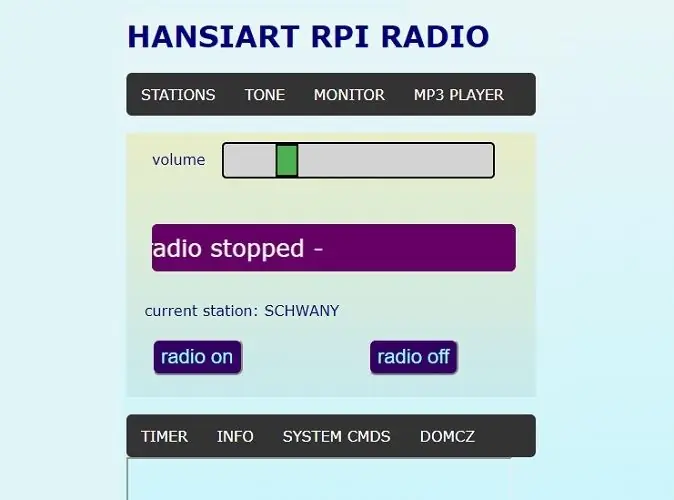
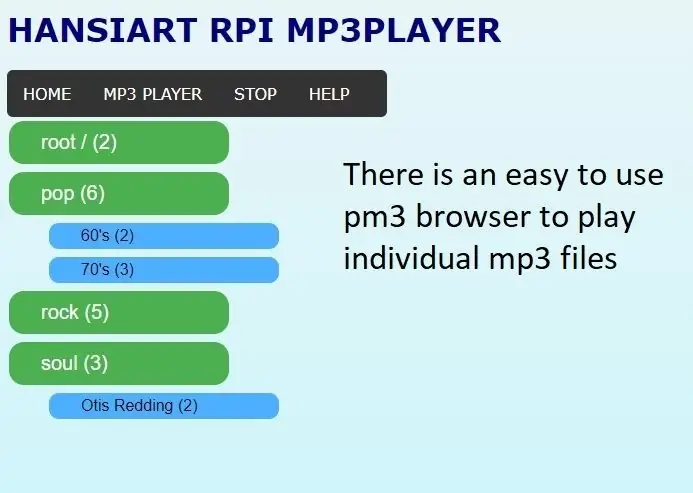
Бул биринчи малина интернет радиосу эмес, мен билем. Бирок бул:
- абдан арзан жана чынында эле жакшы иштейт
- веб -интерфейс аркылуу башкарылуучу бардык функциялар, телефонуңуз алыстан башкаруу
- куруу жана иштетүү абдан оңой
- wifiга оңой туташкандыктан көчмө
- Бул абдан жакшы MP3 ойноткучу бар
- анын 10 канал эквалайзери бар
Эч кандай программалоо же ширетүү көндүмдөрүнүн кереги жок. Жөн эле компоненттерди сатып алыңыз, алардын ортосундагы кээ бир зымдарды туташтырыңыз! Ох, жана SD картага радио операциялык системанын сүрөтүн жазуу.
Бул туулган күнгө жакшы белек болмок, анткени аны иштетүү абдан оңой. Бул радионун көптөгөн жакшы өзгөчөлүктөрү бар. Баары веб -интерфейс аркылуу башкарылат. Ао бар. 10 каналдуу эквалайзер, таймер жана mp3 ойноткуч. Сүйүктүү станциялардын 2 тизмесин оңой түзө аласыз. Сүрөтчүлөр / ырлар ЖКда жана веб -баракчада көрсөтүлөт. Ойлонуу үчүн жөнөкөй видеону көрүңүз..
Чындыгында, сизге туш болгон бир гана "кыйынчылык" - аны Wi -Fiга туташтыруу. Бул таптакыр башсыз жасалат, клавиатура же консол жок. Сиз муну смартфон же рабочий компьютер/ноутбук/планшет менен жасай аласыз. Видео көрүү
Сиз RPIди 1 -жолу иштеткениңизде, Wi -Fi тармагыңызга туташа албайт. Акыр -аягы, ал кандай wifi тармагын жана wifi сырсөзүн билбейт. Эми ал өзүнүн кирүү түйүнү деп аталган өзүнүн тармагын ачат. Сиз буга туташасыз жана RPIге тармак маалыматын айтасыз. Кайра жүктөөдөн кийин туташат. Мунун баары, сизде толук кандуу радио бар.
Кошумча, эгер сизде ширетүү жөндөмү бар болгондо, күтүүчү ледду, баскычты же сенсордук тактаны жана / же динамиктин кубаттуулугун которууга мүмкүндүк берүүчү электр тактасын кошо аласыз.
Жабдуулар
Сизге керектүү нерсе:
- а Малина нөл В.
- 5v микро USB кубат булагы же өзүңүз куруңуз
- PCM5102 I2S DAC GY-PCM5102 (ebay)
- 20x4 LCD дисплей (ebay)
- 8gb micro sd card
- минималдуу 9 дюпон зымдары
- иштөөчү компьютердин динамиги (экинчи колу)
жана милдеттүү эмес
- тийүү баскычы же сенсордук такта TTP223B (кызыл)
- 1 же 2 лед жана резистор
- Эгерде сиз курууну кааласаңыз, "электр менен камсыздоо" бөлүмүн караңыз.
1 -кадам: IT КУРУУ
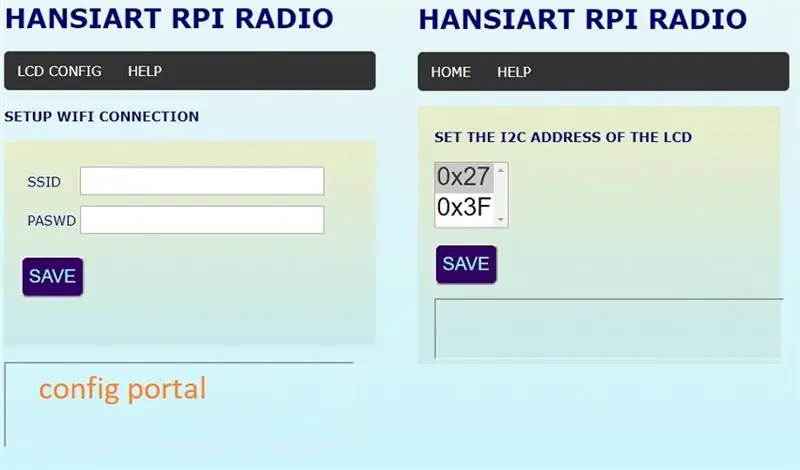

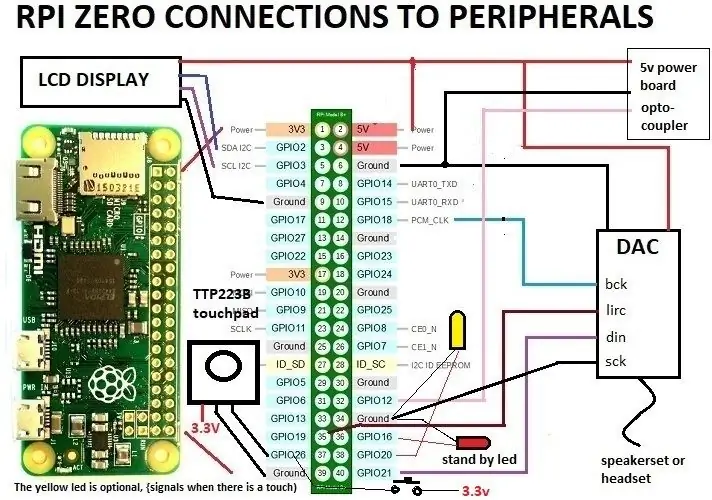
Муну ойлонуп көрүңүз: Мен ишенем, сиз бул радиону текчеде бар нерселер менен кургуңуз келет, бирок бул иштебейт. Бул үчүн мени күнөөлөбө жана менден колдоо сураба. Мен аны Raspberry Zero Wде сынап көрүү үчүн күндөрдү жана күндөрдү өткөрөм! Сиз чын эле бирин сатып алышыңыз керек, бул сизге көп чыгым кетирбейт.
Кыскартуулардын GLOSSERY
Түзмөк: ноутбук / планшет / Телефон же wifi бар рабочий компьютер
RPI: Raspberry Zero W
ЖК: LCD дисплей
ДАЯРДЫК
Сиз сүрөттү жүктөө жана SD картага жазуу менен баштайсыз. Сиз муну бул жердеги көрсөтмөлөрдү аткаруу менен аткарасыз: sd картасын күйгүзүү көрсөтмөсү
SD карта талаптарына сак болуңуз! Эч нерсе иштебей жаткандай сезилгенде, SD-картадан шек санаңыз.
Төмөндө сиз sd-card сүрөт файлын жүктөй турган шилтемелерди таба аласыз.
2020 -жылдын 10 -июлунда жаңыртуу: Шилтемелер жаңы sw версиясын көрсөтөт. Жакшыртуулар төмөнкүлөр:
- баскычтын/сенсордук панелдин функционалдуулугу кылдат текшерилген
- веб -баракчаларда кичине жакшыртуулар
13-7-2020 ONEDRIVE ЖҮКТӨП АЛУУ
13-7-2020 DROPBOXтон ЖҮКТӨП АЛУУ
ЖК дисплейиңиздин i2c дареги эмне экенин билүүгө аракет кылыңыз, бул сизге бир аз убакытты үнөмдөй алат.
Баары иштеп жаткандыгын текшерүү үчүн, мен сүрөттү dropboxтон өзүм жүктөп алдым (5 мүнөт), аны ачып SD картка күйгүздүм. Мен win32diskimager колдондум. Эч нерсе эмес, качандыр бир убакта.
БИРИНЧИ ТЕСТ
Биз негизги жабдуулар менен, башкача айтканда, ЖКга жана USB кубат кабелине туташкан RPI менен текшере алабыз. Башка эч нерсе.
Биринчи нерсе - RPIди wifi тармагыңызга туташтыруу. Эң ыңгайлуу ыкма төмөнкүчө: SD картаны салып, күйгүзүңүз. Жүктөө учурунда сиз ЖКда билдирүүлөрдү көрүшүңүз керек. Болбосо, сизде i2c дареги туура эмес. Кабатыр болбоңуз, муну конфигурация порталында өзгөртсө болот.
Андан кийин, DEVICEке барып, тармактын конфигурациясын ачыңыз жана жеткиликтүү тармактардын тизмесин караңыз. Бир аз убакыттан кийин (чыдамдуу болуңуз, RPI өтө тез эмес) сиз "radioAP" деп аталган wifi тармагын көрөсүз.
Сиз DEVICE түзмөгүңүздү бул тармакка туташтырдыңыз, сырсөздүн кереги жок. Андан кийин ошол эле DEVICEте Chrome же башка браузерди ачып, дарек тилкесине 192.168.4.1 дарегин териңиз.
Эми сиз конфигурация порталына киресиз (сүрөт 1). ЖКда кандайдыр бир билдирүүлөрдү көрдүңүз беле? Жок, i2c адрестерин өзгөртүү үчүн меню пунктун чыкылдатыңыз. Сиз дароо натыйжасын көрөсүз. Эми wifi грамоталарын бериңиз, сактаңыз жана өчүрүңүз.
Акыр -аягы сиз ЖКда алынган ip дарегин көрөсүз. Эми DEVICE түзмөгүңүздү кайра wifi тармагыңызга туташтырыңыз жана RPI дарегине өтүңүз. Сиз радионун башкы баракчасын көрөсүз.
Белгилей кетсек, RPI wifiга туташа албай калганда, 5 мүнөттөн кийин кайра аракет кылат. Караганда кайра жүктөлөт. Ошентип, wificonnection процедурасын аягына чыгарууга убактыңыз чектелүү
Эгерде сиз (милдеттүү эмес) баскычты, сенсордук панельди же сигналдык ледтерди колдонууну пландап жатсаңыз, аларды азыр туташтырып, иштээрин текшере аласыз. Кызыл жарык радио өчкөндө күйөт, ал эми башка лампа тийүү окуясын билдирет.
Эгер сизде тиешелүү даректүү ЖК туташпаса, RPI белгисиз себептерден улам AP режиминде иштей берет. Ошентип, эгер сиз ЖКсыз иштегиңиз келсе, малинанын жериндеги сда-пинди кыска кылыңыз. Ал азыр кадимкидей жүктөлөт.
Эгерде сизде dac туташкан болсо, анда телефондун гарнитурасын сайсаңыз болот.
Эми сизде толук кандуу иштеген радио бар. Веб баракчасындагы көзөмөлдөр өзүнөн өзү түшүнүктүү. Керек болгон жерде жардам шилтемесин чыкылдатыңыз.
КЕҢЕШ
LCD, dac жана сенсордук тактада энергия жеген леддер бар. Көп эмес, бирок жылына 24/7… Мен аларды тактан кесип салдым, бул дүйнөдө жарык булганышы жетиштүү.
2 -кадам: КҮЧ БИРДИГИ (милдеттүү эмес)
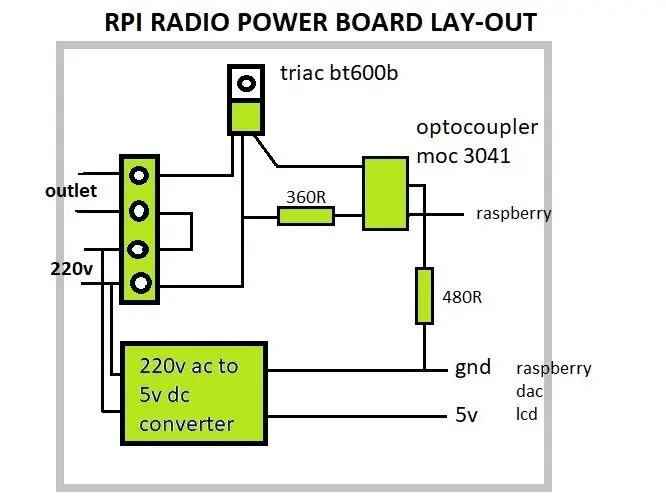

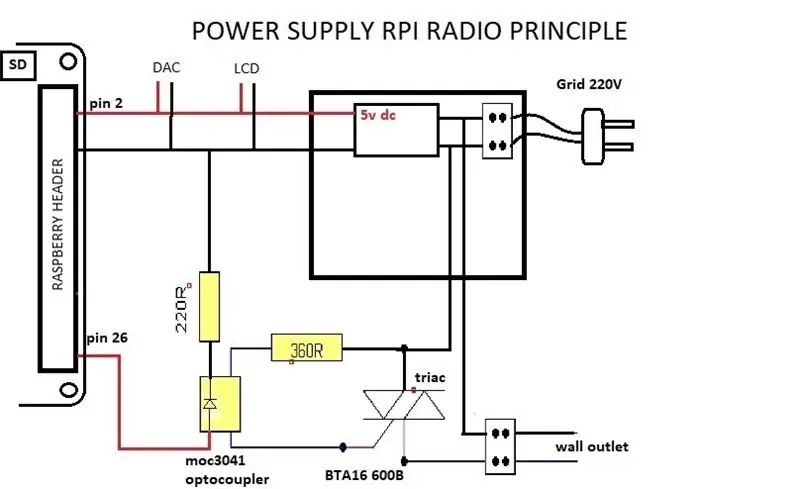
Эгер сизде кээ бир ширетүү жөндөмдөрү бар болсо, анда сиз бул блокту кура аласыз. Бул ашыкча күчтү жебеш үчүн динамиктин күчүн башкара алат.
Схемада сиз кандай компоненттерди камтыганын көрө аласыз.
AC -DC конвертери 5v - 700 ма (3.5W). Булар AC 85 ~ 265v 50/60 Гц ар кандай AC чыңалуусу менен иштей алат, мен компоненттерди ширетүү үчүн стриптизди колдондум.
Мен корпустун арт жагына дубал розеткасын орноттум.
3 -кадам: Eclosure



Корпусту MDF баракчасынан жасоо оңой. Бул материалды көрүү жана кесүү оңой. Дисплейдин ачылышы хобби бычагы менен кесилген. Сиз USB, сенсордук панелди же тийүү баскычын пландап жатканыңызда, алардын да тешигин кесип салышыңыз керек.
Мен тетиктерди жыгач клей менен бириктирем жана аларды ысык клей менен сактап койом, кийин оңой эле алып салам. Анан ашыкча материалды кесип, ысык клейди алып салам.
Четтерин тегиздеп алгандан кийин ичин жана сыртын экспокси чайыр менен сырдадым. Бул MDF менен муундарга сиңип, аны күчтүү кылат. Эми сиз алдыңкы жана капотту абдан жылмакай кылып акрил боек менен боёп аласыз.
Менде 3d принтер бар, ошондуктан мен дисплей үчүн декоративдүү жээкчелерди, баскычты жана USBди басып чыгара алам. Мен domoticz системасы бар версияны куруп жатам, ошондуктан артында USB бар.
Сиз аны антиквардык радиодо да курсаңыз болот, бул сиздин үйүңүздүн интерьерине жакшыраак көрүнүшү мүмкүн.
4 -кадам: ЖЫЙЫНТЫК
Бул радионун кыймылдаткычы абдан күчтүү жана туруктуу.
Мен дисплей үчүн LED матрицасы бар версиясын түздүм. Бул дагы абдан жакшы иштейт, анткени бул кыймылдуу текстке дагы көп процессор керек. Бул версияда басууну, температураны жана нымдуулукту өлчөгөн жана баалуулуктарды колдонуучу аныктаган дарекке жөнөтүүчү BME280 сенсору бар. Бул баалуулуктар веб -баракчада да бар. Жана дисплейде биз өзгөрмөлүү ылдамдыгы жана интенсивдүүлүгү менен жаңы стикер катары колдоно алабыз.
Мындан тышкары, ал менин үйүмдөгү бардык жарыкты көзөмөлдөгөн домотика системасы (domoticz) катары колдонулат. Ал mp3 ойноткуч болбошу үчүн usbде "RF link Gateway" колдонот.
Бул зордук -зомбулукка карабай, радио тынчсызданып ойнойт. Бул мотордун жакшы экенин далилдейт.
Сунушталууда:
BOSEBerry Pi Интернет Радиосу: 4 Кадам (Сүрөттөр менен)

BOSEBerry Pi Интернет Радиосу: Мен радиону укканды жакшы көрөм! Мен үйүмдө DAB радиосун колдончумун, бирок кабыл алуу бир аз бүдөмүк экенин жана үн үзүлө бергенин байкадым, ошондуктан мен өзүмдүн жеке интернет радиомду курууну чечтим. Менин үйүмдүн айланасында күчтүү Wi -Fi сигналы бар жана санарип иним
Жөнөкөй Интернет Радиосу: KISSIR: 13 кадам

Жөнөкөй Интернет Радиосу: KISSIR: Кээде жөн эле тийүү керек. Эч кандай интерфейс жок. Жөн гана Buttons.Raspberry Pi интернет -радио ойноткуч катары жаңы нерсе эмес жана малина пи менен же кошо колдонуп интернет радио ойноткучту кантип түзүү боюнча көптөгөн көрсөтмөлөр бар
1964 Dansette Pi Интернет Радиосу: 6 кадам (Сүрөттөр менен)

1964 Dansette Pi Интернет Радиосу: 1960-жылдардын орто чениндеги Dansette портативдүү радиосу 21-кылымдын эң мыкты интернет радиостанцияларын сүйүү менен жаңыртуунун аркасында ойнойт. Бардык баштапкы башкаруу элементтери кайра колдонулду жана сиз муну конверсия экенин эч качан билбейсиз - аны күйгүзмөйүнчө
Робертс RM33 Raspberry Pi Интернет Радиосу (дагы бирөө ): 8 кадам (сүрөттөр менен)

Робертс RM33 Raspberry Pi Интернет Радиосу (Дагы Бирөө …): Ооба, бул дагы башка Raspberry Pi интернет радиосу, бирок бул менин биринчи радиом эмес. Эмне үчүн бул курулуш дагы эле популярдуу экенин билбейм, бирок мен дагы деле андан ырахат алам жана бул менин эң акыркы курулушум деп айта албайм. Мен Робертти абдан жакшы көрөм
ИНТЕРНЕТ РАДИОСУ / ТИКЕР / АБА ЫРАЙЫ: 5 кадам

ИНТЕРНЕТ РАДИОСУ / ТИКЕР / АБА ЫРАЙЫ: Бул абдан жакшы интернет радио, бирок андан тышкары, бул аба ырайы бекети, тикер жана домотика системасы. wifiга оңой туташкандыктан көчмө
